티스토리 뷰
목차
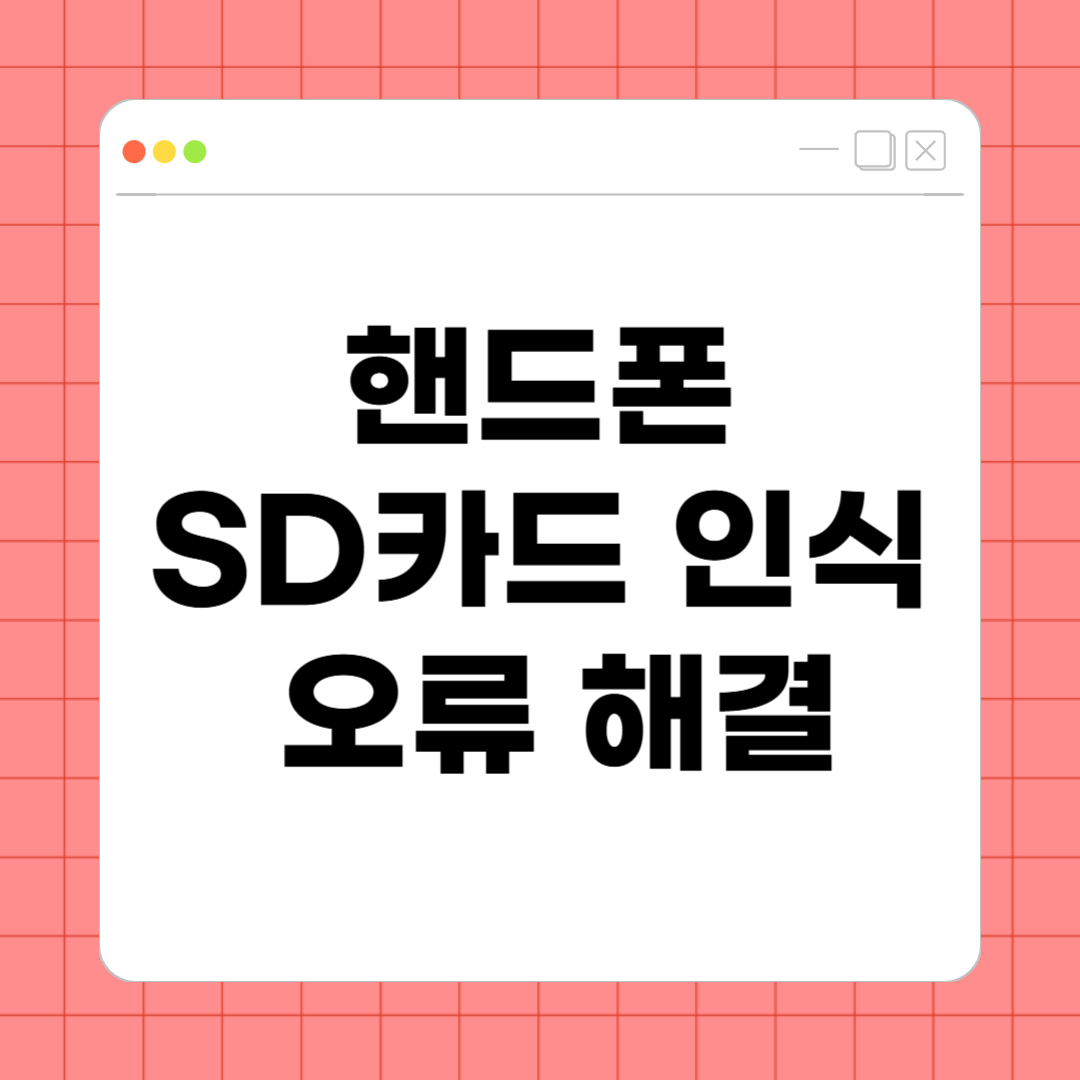
스마트폰에 SD카드를 넣었는데 인식이 안 된다면 당황할 수밖에 없습니다. 특히 사진, 영상, 중요한 파일이 담겨 있는 SD카드라면 문제를 빨리 해결해야 하죠.
오늘은 초보자도 쉽게 따라할 수 있도록 핸드폰 SD카드 인식 오류 해결 방법을 단계별로 알려드릴게요. 데이터 손실 없이 문제를 해결하고, 안전하게 사용할 수 있도록 도와드리겠습니다.



1. 핸드폰과 SD카드 상태 점검하기
가장 먼저 해야 할 것은 문제의 원인이 스마트폰인지, SD카드 자체인지 확인하는 것입니다.
- SD카드를 다른 스마트폰이나 카드리더기에 연결해보기
- 다른 SD카드를 내 핸드폰에 꽂아보기
이렇게 테스트하면 문제의 원인을 빠르게 파악할 수 있습니다. 기기 문제인지, SD카드 문제인지 구분이 중요합니다.
2. 간단한 재부팅으로 오류 해결 시도하기
가끔은 단순한 시스템 오류 때문에 SD카드 인식이 실패할 수 있습니다.
- 핸드폰 전원을 완전히 끄기
- SD카드를 다시 정확히 삽입하기
- 핸드폰 전원을 켜고 다시 인식 확인하기
이 방법만으로 간단히 해결되는 경우도 많습니다.
3. SD카드 마운트 상태 확인하기
스마트폰 설정에서 SD카드가 제대로 '마운트' 되어 있는지 확인할 수 있습니다.
- 설정 → 저장공간 또는 디바이스 케어 → SD카드 확인
- '마운트' 또는 '연결' 상태인지 확인
- 비활성화되어 있다면 수동으로 '마운트' 실행
SD카드가 마운트되지 않은 경우, 파일을 읽을 수 없습니다.



4. 파일 관리자 앱으로 SD카드 접근해보기
일부 핸드폰에서는 기본 파일 앱이 SD카드를 제대로 표시하지 않는 경우도 있습니다. 파일 관리자 앱을 설치해 직접 SD카드 경로를 찾아보세요.
- 추천 앱: Files by Google, Solid Explorer
파일 관리자 앱에서 SD카드가 보인다면, 일단 파일 백업부터 진행하는 것이 중요합니다.



5. SD카드 오류 복구 기능 사용하기
PC를 통해 SD카드를 복구할 수 있는 기본 기능이 있습니다.
- SD카드를 리더기에 삽입 후 PC에 연결
- 내 PC → SD카드 드라이브 → 오른쪽 클릭 → 속성 → 도구 → 오류 검사
- 오류가 감지되면 자동으로 복구 시도
이 방법은 경미한 파일 시스템 오류를 복구하는 데 유용합니다.
6. SD카드 포맷(초기화) 방법
복구가 어렵거나 파일 백업이 끝났다면, SD카드를 포맷해서 새로 사용하는 방법도 있습니다.
스마트폰에서 포맷
- 설정 → 저장공간 → SD카드 → 포맷
PC에서 포맷
- 내 PC → SD카드 드라이브 → 오른쪽 클릭 → 포맷 → 파일 시스템(FAT32) 선택
포맷 전에는 반드시 중요한 파일을 백업해야 합니다. 포맷하면 모든 데이터가 삭제됩니다.



핸드폰 SD카드 인식 오류 해결 – 데이터 복구부터 포맷 방법까지 완벽 가이드
7. SD카드 선택 시 주의사항
SD카드 오류를 예방하려면 처음부터 좋은 제품을 선택하는 것이 중요합니다.
- 신뢰할 수 있는 브랜드 (삼성, SanDisk, Lexar 등) 선택
- Class 10, UHS-I 이상 속도 지원 제품 추천
- 정품 판매처에서 구매
값싼 비정품 카드를 사용하면 인식 오류나 데이터 손실 위험이 높아집니다.
📌 핸드폰 SD카드 관리 꿀팁
- 주기적으로 파일 백업하기
- 안전하게 제거한 후 SD카드 뽑기
- 핸드폰 소프트웨어 최신 버전 유지하기
📌 마무리 – SD카드 오류, 차분히 해결하세요
SD카드 인식 오류는 처음엔 당황스럽지만, 차근차근 원인을 확인하고 조치하면 대부분 해결할 수 있습니다. 핸드폰 SD카드 인식 오류 해결 방법을 기억해두면 앞으로 비슷한 문제가 생겨도 걱정할 필요 없습니다.
지금 바로 내 SD카드 상태를 점검하고, 데이터도 안전하게 관리해보세요!
